 Určitě jste se už dostali do situace, kdy už vás nebaví nosit těžké zrcadlovky, EVF fotoaparáty nebo jiný těžký fotoaparát a vystačíte si pouze s vašim iPhonem. I já jsem se do této situace dostal, ale z úplně jiného důvodu. Mám několik let starý kompakt a svými rozměry připomíná dvě cigaretové krabičky položené na sobě, takže si dokážete představit, jak je nepraktické ho nosit. Ještě když jeho hardwarové specifikace jsou velice podobné iPhonu, teď nemám namysli čočku objektivu. V tomto článku se Vám pokusím napsat, jaké aplikace používám já na vyfocení, úpravu a následný upload na web (Facebook, Twitter, Flickr…).
Určitě jste se už dostali do situace, kdy už vás nebaví nosit těžké zrcadlovky, EVF fotoaparáty nebo jiný těžký fotoaparát a vystačíte si pouze s vašim iPhonem. I já jsem se do této situace dostal, ale z úplně jiného důvodu. Mám několik let starý kompakt a svými rozměry připomíná dvě cigaretové krabičky položené na sobě, takže si dokážete představit, jak je nepraktické ho nosit. Ještě když jeho hardwarové specifikace jsou velice podobné iPhonu, teď nemám namysli čočku objektivu. V tomto článku se Vám pokusím napsat, jaké aplikace používám já na vyfocení, úpravu a následný upload na web (Facebook, Twitter, Flickr…).
Aplikace
- Fotoaparát – v základu iOS
- Gorillacam – ke stažení zde.
- PS Express – ke stažení zde.
- HDR for Free – ke stažení zde.
- Diptic – ke stažení zde.
- Photo Wall – ke stažení zde.
- Frame Wiz – ke stažení zde.
- BubblingHD – ke stažení zde.
Vyfocení fotky
K zachycení okamžiku, který se před vámi zjevil, vyfotíte základní aplikaci k fotografování nebo pokud vám nestačí toto základní, můžete stáhnout Gorillacam, kde najdete další možnosti, jak zlepšit své fotografie.
Gorillacam
Tato aplikace je zvláštní tím, že umožňuje některé funkce, které app Fotoaparát neumí. První funkce po rozklepnutí nabídky je nastavení po jaké době se má snímek vyfotit, tuhle funkce určitě každý z vás znáte, nastavíte si čas, zmáčknete tlačítko vyfotit a za několik sekund se snímek vyfotí. Při sportu vám přijde vhod určitě sekvenční snímání, nastavíte si kolik fotek se má vyfotit v určitém intervalu. Na výběr je zde i stabilizace, kde jsou na výběr 3 druhy síly stabilizace. Zkoušel jsem ji, ale nepřišel jsem na to, jak funguje, obraz se pohyboval stejně jako bez stabilizace. Pokud se bojíte křivých fotek, zapněte si vodováhu. Když by vám vodováha nevyhovovala, je na výběr i mřížka. Taktéž je tu zoom, ten ale jde v nastavení jednoduše vypnout. V nastavení je na výběr daleko více možností jako je velikost fotografie atd..

|

|

|
PS Express
První aplikace, kterou použiji, je jediná se kterou upravíte fotku. Ostatní apps jsou spíše na přidání efektů atd. Po načtení fotky můžete začít upravovat.
První funkce zleva umožňuje úpravy typu ořez, horizontální srovnání, rotace a otočení zrcadlově.
U ořezu ještě můžete nastavit v jakém poměru si fotku oříznete (1:1, 3:4, 4:3 a vlastní).

|

|

|
Další funkce a asi nejdůležitější pro úpravu je expozice. Nastavuje se zde jas, barevnost, barevné filtry, převod do černobílé a kontrast.

|

|

|
V předposlední nabídce si nastavíte efekt skica, rozostření a ostrost.

|

|

|
Poslední nabídka nabízí různé druhy efektů a oříznutí hranic

|

|

|
Pokud se vám nová úprava nelíbí, můžete ji vrátit zpět nebo následně zase vrátit. Výslednou upravenou fotografii uložíte do obrázků nebo uploadujete na web (Facebook, TwitPic). Pokud by jste se zaregistrovali na Photoshop.com, dostanete webovou galerii, kam si svoje fotky nahrajete.
HDR for Free
Tato app je velmi jednoduchá na ovládání. Jen si vyberete fotografii, kterou chcete upravit a v záložce HDR najdete tu nejlepší, která se vám líbí a uložíte.

|

|
Photo Wall
Až budete mít fotografie upravené, udělejte si z nich foto-koláž. Nastavíte si pozadí, nějakou fotku ze svého albumu a přidáte obrázky. Nemusíte přidávat jen obrázky, ale koláž lze doplnit i textem. Fotky jdou různě ještě upravovat, lze je otáček, nastavovat barvu, tloušťku rámečku a průhlednost. U písma je k dispozici barva, font, umístění, otáčení a taktéž průhlednost. Pokud budete mít například text hotový, můžete si ho zamknout, aby jste si ho nerozštelovali a pokračujete dál. Jestli Vás nebaví hrát si s fotkami, použijte tlačítko shuffle, zamíchat.

|

|
Až vás to nebude bavit nebo nebudete mít čas, jednoduše si lze projekt uložit a pokračovat někdy jindy. V nastavení lze nastavit velikost plátna a formát fotografie, popřípadě pozadí za koláží. Export vytvořené koláže lze nahrát na facebook, poslat mailem či uložit do alba.

|

|
Frame Wiz
Chcete fotografiím přidat originální rámeček jednoduše? Určitě tuhle aplikaci vyzkoušejte, je zde na výběr mnoho rámečků, mezi kterými si vyberete ten svůj.
Fotku lze natáčet přímo v rámečku, tím docílíte, aby obrázek pasoval přímo na rámeček. Samozřejmě je tu možnost přidat text. Taktéž lze uploadovat na web (facebook, twipic) nebo poslat na mail.

|

|

|
BubblingHD
Teď taková hračka, s touto aplikací neupravíte žádnou fotku, ale uděláte z ní originál, se kterým se můžete pochlubit přátelům na facebooku nebo jiným sociálním sítím. Vyberete si fotku a pomocí bublinek vyberete, které části obrázku budou vidět. To je vše, co aplikace umí, poté už jen uložíte a máte hotovo.

|

|

|
Diptic
Spolu s PS Express jsou tohle nejlepší aplikace z těchto uvedených. Zatím co v PS Express fotografie upravíte, v Diptic je dáte do pěkného rámečku.

|

|
A jaký je rozdíl mezi Frame Wiz a Diptic? Zatímco ve Frame Wiz dáte rámeček jen na jednu fotografii, zde je zapotřebí minimální počtu dvou. Vyberete si rámeček z 24 možných a naskládáte obrázky. Fotky napasujete do okénka a popřípadě jde ještě upravit rotaci a převrácení nebo jas, barevnost a kontrast obrázku. Rámeček jde také upravit, velikost a barvu. Pokud ani teď nebudete spokojeni, jde místo vybraného rámečku použít jiný.

|

|

|
Závěr
Pokud nejste spokojeni s kvalitou vyfocených fotografií, určitě vyzkoušejte některé z uvedených programů. Vytvoříte obrázky, které by jste složitě upravovali v desktopových aplikací. Pokud budete mít aspoň trochu fantazie, vytvoříte originální fotografie, se kterými se můžete chlubit přátelům.
Pokud sledujete akce na free apps, tak byly všechny placené aplikace free.






















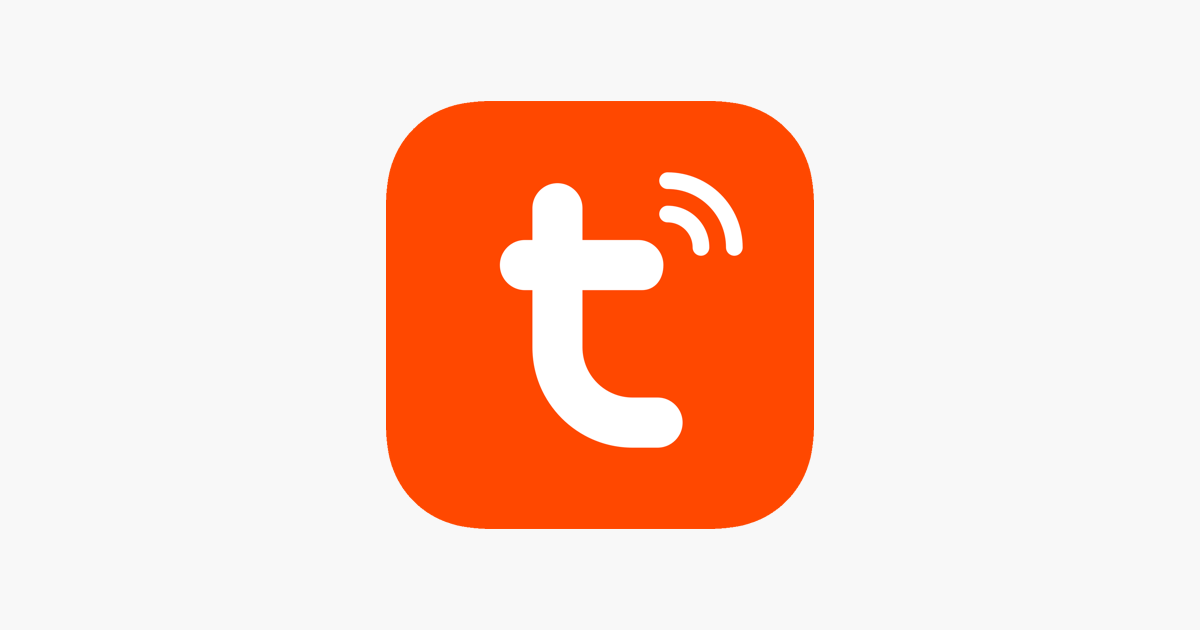
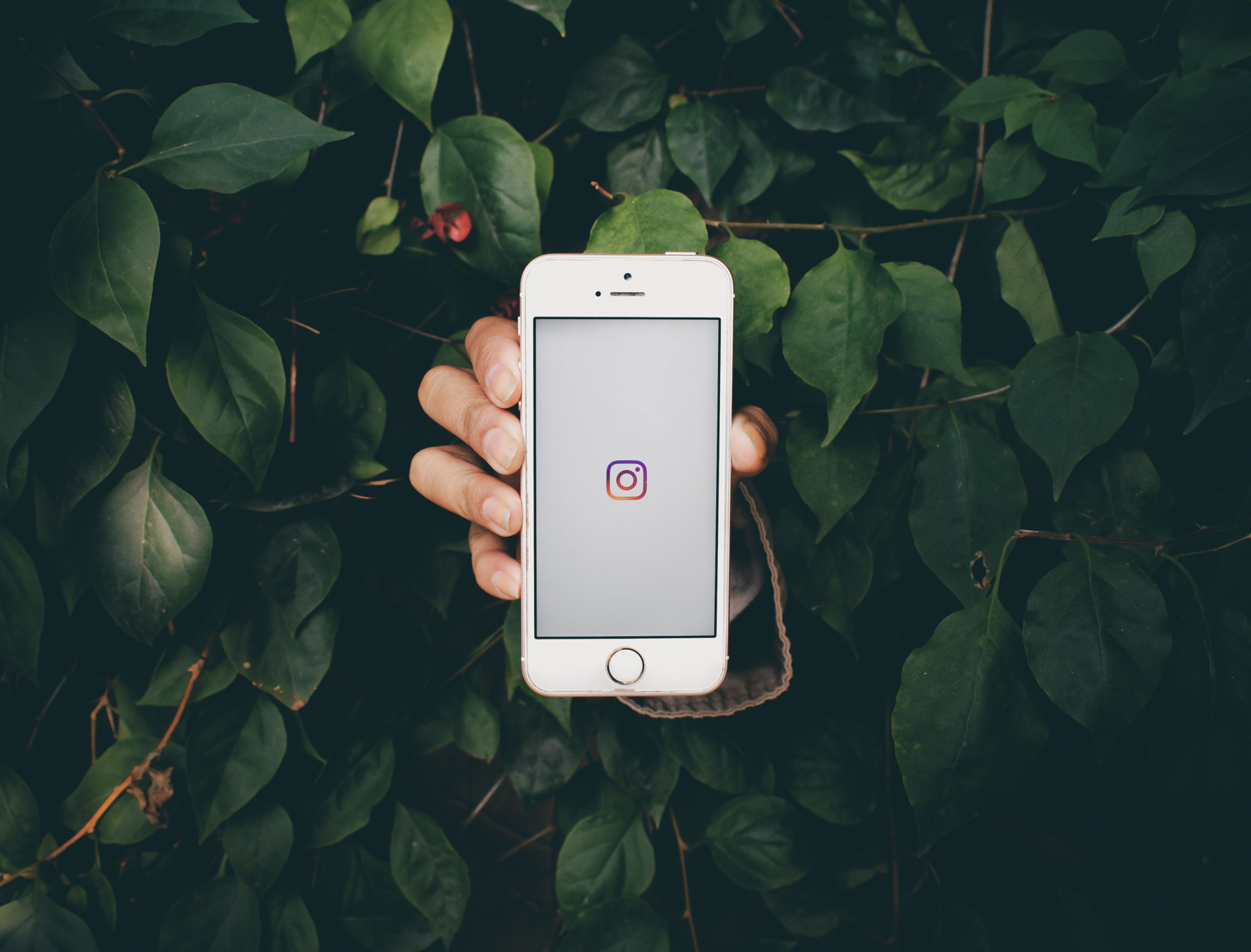



Takže když dám fotku do bubliny, stane se ze mě profesionál?:-)
Presne tak jak napsal Roman a pokud jste si precetl clanek, tak je tam napsano, ze je to jen jako hracka a urcite takhle nebudete upravovat kazdou fotografii, ale napr. jen jednu z nekolika set pro pobaveni…
Naštěstí všichni pochopili nadsázku v tom komentu ;-).